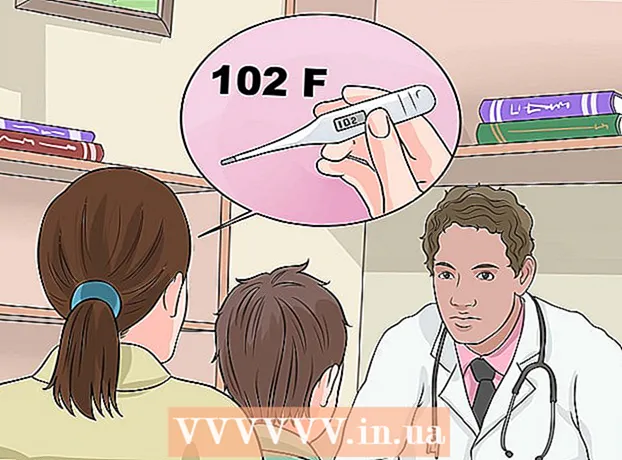लेखक:
Ellen Moore
निर्माण की तारीख:
12 जनवरी 2021
डेट अपडेट करें:
1 जुलाई 2024

विषय
- कदम
- 3 का भाग 1 : मोडेम को अनलॉक करना
- 3 का भाग 2: मोबाइल पार्टनर स्थापित करना
- 3 का भाग 3 : फोन कॉल करना
मोबाइल पार्टनर हुआवेई यूएसबी मोडेम के लिए डिज़ाइन किया गया एक कंप्यूटर प्रोग्राम है। आप इस प्रोग्राम का उपयोग कॉल करने के साथ-साथ अपने कंप्यूटर से अपने मोबाइल फोन पर एसएमएस संदेश प्राप्त करने और भेजने के लिए कर सकते हैं। यदि आप USB मॉडेम के नेटवर्क के अलावा किसी अन्य नेटवर्क पर सिम कार्ड का उपयोग करना चाहते हैं, तो आपको पहले इसे अनलॉक करना होगा और फिर नए नेटवर्क से कनेक्ट करना होगा।
कदम
3 का भाग 1 : मोडेम को अनलॉक करना
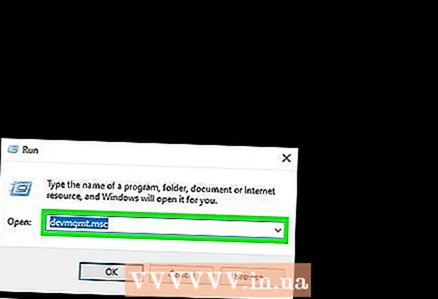 1 अपने USB मॉडेम मॉडल का निर्धारण करें। मॉडेम के लिए अनलॉक करने की प्रक्रिया उसके मॉडल पर निर्भर करेगी। मॉडेम मॉडल को मॉडेम पर या डिवाइस मैनेजर में ही प्रिंट किया जा सकता है।
1 अपने USB मॉडेम मॉडल का निर्धारण करें। मॉडेम के लिए अनलॉक करने की प्रक्रिया उसके मॉडल पर निर्भर करेगी। मॉडेम मॉडल को मॉडेम पर या डिवाइस मैनेजर में ही प्रिंट किया जा सकता है। - डिवाइस मैनेजर खोलने के लिए, कुंजी संयोजन दबाएं जीत+आर और दर्ज करें देवएमजीएमटी.एमएससी... आपका मॉडेम नेटवर्क एडेप्टर सेक्शन या पोर्ट्स सेक्शन (COM और LPT) में सूचीबद्ध होगा।
 2 अपने मॉडेम का IMEI नंबर पता करें। IMEI आमतौर पर मॉडेम के बॉक्स पर छपा होता है, लेकिन इसे मॉडेम पर ही दर्शाया जा सकता है। IMEI नंबर 15 अंकों का होता है।
2 अपने मॉडेम का IMEI नंबर पता करें। IMEI आमतौर पर मॉडेम के बॉक्स पर छपा होता है, लेकिन इसे मॉडेम पर ही दर्शाया जा सकता है। IMEI नंबर 15 अंकों का होता है।  3 अनलॉक कोड जनरेट करें। एक अनलॉक कोड जनरेटर खोजें जो आपके मॉडेम मॉडल से मेल खाता हो। यदि आप अपनी खोज क्वेरी में "[मॉडेम मॉडल] अनलॉक कोड" वाक्यांश दर्ज करते हैं तो आप आसानी से ऐसा जनरेटर ढूंढ सकते हैं। कोड जनरेटर में अपना IMEI नंबर दर्ज करें और जेनरेट कोड लिख लें।
3 अनलॉक कोड जनरेट करें। एक अनलॉक कोड जनरेटर खोजें जो आपके मॉडेम मॉडल से मेल खाता हो। यदि आप अपनी खोज क्वेरी में "[मॉडेम मॉडल] अनलॉक कोड" वाक्यांश दर्ज करते हैं तो आप आसानी से ऐसा जनरेटर ढूंढ सकते हैं। कोड जनरेटर में अपना IMEI नंबर दर्ज करें और जेनरेट कोड लिख लें। - कोड जनरेटर में IMEI नंबर दोबारा दर्ज न करें, क्योंकि यह मॉडेम को स्थायी रूप से ब्लॉक कर सकता है।
 4 अपने मॉडेम मॉडल के लिए कोड संपादक डाउनलोड करें। अब जब आपके पास अनलॉक कोड है, तो यह आपके मॉडेम के लिए कोड संपादक डाउनलोड करना बाकी है। आप अपनी खोज क्वेरी में "[मॉडेम मॉडल] कोड संपादक" वाक्यांश दर्ज करके इस प्रोग्राम को आसानी से ढूंढ सकते हैं। अपने कंप्यूटर पर प्रोग्राम डाउनलोड करें और इसे चलाएं।
4 अपने मॉडेम मॉडल के लिए कोड संपादक डाउनलोड करें। अब जब आपके पास अनलॉक कोड है, तो यह आपके मॉडेम के लिए कोड संपादक डाउनलोड करना बाकी है। आप अपनी खोज क्वेरी में "[मॉडेम मॉडल] कोड संपादक" वाक्यांश दर्ज करके इस प्रोग्राम को आसानी से ढूंढ सकते हैं। अपने कंप्यूटर पर प्रोग्राम डाउनलोड करें और इसे चलाएं। - कोड संपादक आधिकारिक कार्यक्रम नहीं हैं, इसलिए आपको एक ऐसा प्रोग्राम खोजने के लिए कड़ी मेहनत करनी होगी जिसे सुरक्षित रूप से डाउनलोड किया जा सके। केवल विश्वसनीय साइटों से ही कोड संपादकों को डाउनलोड करें और उनसे बचें जहां आपको एक प्रश्नावली भरने के लिए कहा जाता है या किसी लिंक तक पहुंचने के लिए कुछ और करने के लिए कहा जाता है।
- यदि आपको अपने मॉडम मॉडल के लिए कोड संपादक नहीं मिल रहा है, तो आप मोबाइल पार्टनर में अनलॉक कोड का उपयोग करने में सक्षम हो सकते हैं।
 5 कोड संपादक में अनलॉक कोड दर्ज करें। आपको उपलब्ध उपकरणों की सूची से अपने मॉडेम का चयन करना होगा, इसलिए सुनिश्चित करें कि यह चालू है। जब अनलॉक कोड दर्ज करने के लिए कहा जाए, तो ऐसा करें और आपका मॉडेम अनलॉक हो जाएगा।
5 कोड संपादक में अनलॉक कोड दर्ज करें। आपको उपलब्ध उपकरणों की सूची से अपने मॉडेम का चयन करना होगा, इसलिए सुनिश्चित करें कि यह चालू है। जब अनलॉक कोड दर्ज करने के लिए कहा जाए, तो ऐसा करें और आपका मॉडेम अनलॉक हो जाएगा।  6 नया सिम कार्ड डालें। अब जब आपका मॉडम अनलॉक हो गया है, तो आप इसमें किसी दूसरे नेटवर्क से सिम कार्ड डाल सकते हैं। अपने सिम कार्ड को बदलने के निर्देशों के लिए, अपने मॉडेम के लिए दस्तावेज़ देखें।
6 नया सिम कार्ड डालें। अब जब आपका मॉडम अनलॉक हो गया है, तो आप इसमें किसी दूसरे नेटवर्क से सिम कार्ड डाल सकते हैं। अपने सिम कार्ड को बदलने के निर्देशों के लिए, अपने मॉडेम के लिए दस्तावेज़ देखें।
3 का भाग 2: मोबाइल पार्टनर स्थापित करना
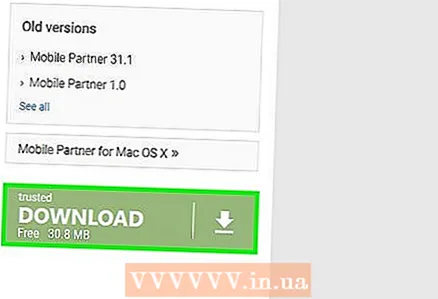 1 मोबाइल पार्टनर का नवीनतम संस्करण डाउनलोड करें। यह सुनिश्चित करने के लिए कि यह आपके ऑपरेटिंग सिस्टम के अनुकूल है, प्रोग्राम का नवीनतम संस्करण डाउनलोड करना सुनिश्चित करें। आप इस लिंक का अनुसरण करके मोबाइल पार्टनर को सीधे हुआवेई वेबसाइट से डाउनलोड कर सकते हैं: Consumer.huawi.com/hi/support/index.htm... "डाउनलोड" अनुभाग में "मोबाइल पार्टनर" ढूंढें और डाउनलोड लिंक पर क्लिक करें।
1 मोबाइल पार्टनर का नवीनतम संस्करण डाउनलोड करें। यह सुनिश्चित करने के लिए कि यह आपके ऑपरेटिंग सिस्टम के अनुकूल है, प्रोग्राम का नवीनतम संस्करण डाउनलोड करना सुनिश्चित करें। आप इस लिंक का अनुसरण करके मोबाइल पार्टनर को सीधे हुआवेई वेबसाइट से डाउनलोड कर सकते हैं: Consumer.huawi.com/hi/support/index.htm... "डाउनलोड" अनुभाग में "मोबाइल पार्टनर" ढूंढें और डाउनलोड लिंक पर क्लिक करें।  2 मोबाइल पार्टनर स्थापित करें। डाउनलोड किए गए संग्रह पर डबल क्लिक करें और फिर "सभी निकालें" चुनें। यह एक नया फोल्डर बनाएगा जहां प्रोग्राम की इंस्टॉलेशन फाइल रखी जाएगी। अपने कंप्यूटर पर मोबाइल पार्टनर स्थापित करने के लिए सेटअप फ़ाइल चलाएँ।
2 मोबाइल पार्टनर स्थापित करें। डाउनलोड किए गए संग्रह पर डबल क्लिक करें और फिर "सभी निकालें" चुनें। यह एक नया फोल्डर बनाएगा जहां प्रोग्राम की इंस्टॉलेशन फाइल रखी जाएगी। अपने कंप्यूटर पर मोबाइल पार्टनर स्थापित करने के लिए सेटअप फ़ाइल चलाएँ।  3 "सेटिंग" बटन पर क्लिक करें और "विकल्प" चुनें। इससे सेटिंग मेनू खुल जाएगा।
3 "सेटिंग" बटन पर क्लिक करें और "विकल्प" चुनें। इससे सेटिंग मेनू खुल जाएगा।  4 बाएं फ्रेम में, "प्रोफाइल प्रबंधन" विकल्प चुनें। इससे प्रोफ़ाइल संपादक खुल जाएगा, जहां आप प्रोग्राम को अपने चुने हुए मोबाइल नेटवर्क से कनेक्ट करने की अनुमति दे सकते हैं।
4 बाएं फ्रेम में, "प्रोफाइल प्रबंधन" विकल्प चुनें। इससे प्रोफ़ाइल संपादक खुल जाएगा, जहां आप प्रोग्राम को अपने चुने हुए मोबाइल नेटवर्क से कनेक्ट करने की अनुमति दे सकते हैं।  5 ड्रॉप-डाउन मेनू से वांछित नेटवर्क का चयन करें। मोबाइल पार्टनर में चयन के लिए कई लोकप्रिय नेटवर्क उपलब्ध हैं, जिन्हें आप प्रोफ़ाइल नाम मेनू से चुन सकते हैं। यदि आपका नेटवर्क इस सूची में है, तो उसे चुनें।
5 ड्रॉप-डाउन मेनू से वांछित नेटवर्क का चयन करें। मोबाइल पार्टनर में चयन के लिए कई लोकप्रिय नेटवर्क उपलब्ध हैं, जिन्हें आप प्रोफ़ाइल नाम मेनू से चुन सकते हैं। यदि आपका नेटवर्क इस सूची में है, तो उसे चुनें। - मोबाइल पार्टनर के नवीनतम संस्करण आपके मॉडेम में सिम कार्ड के आधार पर स्वचालित रूप से एपीएन पैरामीटर का पता लगा सकते हैं।
 6 यदि आपका नेटवर्क सूचीबद्ध नहीं है तो "नया" बटन पर क्लिक करें। अपना नेटवर्क जोड़ने के लिए, आपको इसके एपीएन मापदंडों को जानना होगा। यह केवल मोबाइल पार्टनर के पुराने संस्करणों के लिए आवश्यक है जो स्वचालित रूप से एपीएन पैरामीटर का पता नहीं लगाते हैं।
6 यदि आपका नेटवर्क सूचीबद्ध नहीं है तो "नया" बटन पर क्लिक करें। अपना नेटवर्क जोड़ने के लिए, आपको इसके एपीएन मापदंडों को जानना होगा। यह केवल मोबाइल पार्टनर के पुराने संस्करणों के लिए आवश्यक है जो स्वचालित रूप से एपीएन पैरामीटर का पता नहीं लगाते हैं। - आप अपने पसंदीदा खोज इंजन में "[नेटवर्क नाम] एपीएन" दर्ज करके अपने नेटवर्क के लिए एपीएन सेटिंग्स पा सकते हैं। मिली जानकारी का उपयोग करें और नई मोबाइल पार्टनर प्रोफ़ाइल के लिए फ़ील्ड भरें।
3 का भाग 3 : फोन कॉल करना
 1 अपने नेटवर्क से कनेक्ट करें। मोबाइल पार्टनर की मुख्य विंडो में आपको अपना नेटवर्क प्रोफाइल चुनना होगा और "कनेक्ट" बटन पर क्लिक करना होगा। यदि आपके एपीएन पैरामीटर सही हैं, तो आप अपने मोबाइल नेटवर्क से कनेक्ट हो जाएंगे।
1 अपने नेटवर्क से कनेक्ट करें। मोबाइल पार्टनर की मुख्य विंडो में आपको अपना नेटवर्क प्रोफाइल चुनना होगा और "कनेक्ट" बटन पर क्लिक करना होगा। यदि आपके एपीएन पैरामीटर सही हैं, तो आप अपने मोबाइल नेटवर्क से कनेक्ट हो जाएंगे। - यदि आपने मॉडेम को अनलॉक करने के लिए कोड संपादक का उपयोग नहीं किया है, और सिम कार्ड मेल नहीं खाता है, तो आपको अनलॉक कोड दर्ज करने के लिए कहा जाएगा। अपने मॉडेम को अनलॉक करने और काम करना जारी रखने के लिए पहली विधि से कोड दर्ज करें।
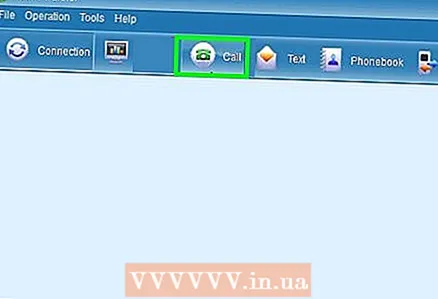 2 "कॉल" बटन पर क्लिक करें। इससे डायल पैड खुल जाएगा।
2 "कॉल" बटन पर क्लिक करें। इससे डायल पैड खुल जाएगा।  3 नंबर डायल करें या संपर्क चुनें। जब पैनल दिखाई देता है, तो आप या तो मैन्युअल रूप से नंबर डायल कर सकते हैं या अपनी संपर्क सूची से एक नंबर चुनकर कॉल कर सकते हैं। स्पीकर या हेडफ़ोन से कोई नंबर डायल करने के बाद, आपको रिंगिंग टोन सुनाई देनी चाहिए।
3 नंबर डायल करें या संपर्क चुनें। जब पैनल दिखाई देता है, तो आप या तो मैन्युअल रूप से नंबर डायल कर सकते हैं या अपनी संपर्क सूची से एक नंबर चुनकर कॉल कर सकते हैं। स्पीकर या हेडफ़ोन से कोई नंबर डायल करने के बाद, आपको रिंगिंग टोन सुनाई देनी चाहिए। - आपको एक माइक्रोफ़ोन की आवश्यकता होगी ताकि आप कॉल के दौरान बोल सकें।
 4 वीडियो कॉल करें। यदि आपके कंप्यूटर पर वेबकैम स्थापित है, तो आपको वीडियो कॉल शुरू करने के लिए "वीडियो" बटन पर क्लिक करना होगा।
4 वीडियो कॉल करें। यदि आपके कंप्यूटर पर वेबकैम स्थापित है, तो आपको वीडियो कॉल शुरू करने के लिए "वीडियो" बटन पर क्लिक करना होगा। - यदि आपको यह विकल्प दिखाई नहीं देता है, तो यहां जाएं सी: प्रोग्राम फ़ाइलें (x86) मोबाइल पार्टनर और "SysSettings.xml" फ़ाइल ढूँढें। इस फ़ाइल पर राइट-क्लिक करें और संशोधित करें चुनें। रेखा का पता लगाएं कॉलवीडियो> 0 / कॉलवीडियो> और बदलें 0 पर 1.